คุณเคยต้องการเปิดเว็บไซต์สักนาทีแล้วรู้สึกว่าไม่คุ้มที่จะเปิดเว็บเบราว์เซอร์ของคุณหรือไม่? บางครั้งการที่ต้องเปิดเบราว์เซอร์เพื่อดำเนินการบางอย่างอาจใช้เวลาเพียงไม่กี่นาทีก็ไม่ใช่เรื่องยาก ในกรณีเช่นนี้ การรอเว็บเบราว์เซอร์โหลดมักจะใช้เวลานานกว่าปกติ ซึ่งก็เสียเวลาเช่นกัน
นี่คือที่ที่แอพอย่าง เว็บแท็บ มีประโยชน์; มันช่วยให้คุณ เปิดเว็บไซต์ใดก็ได้จากแถบเมนู Mac ของคุณ. เป็นแอปที่เรียบง่าย แต่สามารถอำนวยความสะดวกได้มากเมื่อสิ่งที่คุณต้องทำคือการค้นหาอย่างรวดเร็วหรือดูเว็บไซต์อย่างรวดเร็ว
การติดตั้งและการใช้งาน
สามารถดาวน์โหลด Web Tab ได้จาก Mac App Store เมื่อติดตั้งแล้ว เพียงเปิดแอป คุณก็พร้อมที่จะเริ่มต้น ไม่จำเป็นต้องตั้งค่าใดๆ แต่น่าเสียดายที่ไม่มีตัวเลือกใดๆ เช่นกัน – หมายความว่าไม่ แป้นพิมพ์ลัด และไม่มีความสามารถในการปรับแต่ง

อีกสิ่งหนึ่งที่ฉันไม่ชอบเกี่ยวกับ Web Tab คือไอคอนแถบเมนูเพราะมันไม่เข้ากับแอปจริงๆ แต่ก็ไม่ใช่ตัวจัดการดีล ฉันเดาว่ามันน่าจะสัมพันธ์กัน เพราะการประหยัดเวลาควรทำให้คุณยิ้มได้ ฉันรู้ว่าสิ่งนี้ช่วยฉันได้
ในการเริ่มต้นเรียกดูหรือค้นหา เพียงคลิกที่ไอคอนแถบเมนูแท็บเว็บเพื่อเปิดแท็บเบราว์เซอร์ น่าเศร้าที่แท็บจะเปิดอยู่ตราบเท่าที่คุณใช้ เมื่อคุณคลิกออกจากแท็บนั้น แท็บจะปิดลง ไม่ต้องกังวลเพราะเมื่อคุณเปิดแท็บอีกครั้ง จะพาคุณกลับไปยังไซต์ที่คุณค้างไว้ เพื่อที่คุณจะได้ไม่ต้องเริ่มต้นใหม่
ความผิดหวังอีกอย่างของแอปคือไม่มีวิธีตรึงแท็บให้เปิดอยู่และอยู่เหนือแอปพลิเคชันอื่นๆ ฉันชอบที่จะเห็นคุณลักษณะนี้เพิ่มเข้ามา
การนำทาง

เมื่อคุณเปิดแท็บเว็บ คุณจะเห็นแถบที่อยู่ที่ด้านบนและ 5 ปุ่มทางด้านขวา สิ่งสำคัญที่ควรทราบคือแถบที่อยู่ทำหน้าที่เป็นที่สำหรับป้อน URL ของเว็บไซต์ มันไม่ใช่ แถบอเนกประสงค์คุณจึงไม่สามารถค้นหาจากแถบนี้ได้จริงๆ หากคุณต้องการค้นหาเว็บ คุณจะต้องไปที่ Google, Bing หรือเครื่องมือค้นหาอื่นๆ ก่อน
ถัดจากแถบที่อยู่จะมีปุ่มอธิบายตนเอง - ไป โหลดซ้ำ และออก พร้อมกับ "p" และปุ่มสี่เหลี่ยมเล็ก ๆ ที่มุมด้านบน ปุ่ม "p" ใช้เพื่อเปลี่ยนขนาดของหน้าต่างแท็บ คุณสามารถปรับแต่งความกว้างและความสูงเป็นพิกเซลได้

ปุ่มสี่เหลี่ยมว่างขนาดเล็กที่คุณเห็นที่มุมขวาใช้เพื่อแสดง/ซ่อนแถบที่อยู่และปุ่มไป โหลดซ้ำ และออก สิ่งนี้มีประโยชน์หากคุณต้องการพื้นที่เพิ่มเติมเล็กน้อยหรือเพียงแค่ต้องการให้แถบที่อยู่ไม่อยู่ให้พ้นทาง
ลิงค์และไฟล์ที่รองรับ
โดยส่วนใหญ่ คุณจะไม่มีปัญหาในการดูเนื้อหาในแท็บเว็บเพราะใช้งานได้กับทุกเว็บไซต์ รวมถึงไซต์แชทและสตรีมเพลง เนื่องจากคุณไม่สามารถเปิดลิงก์ในหน้าต่างหรือแท็บใหม่ได้ หากมีลิงก์ "หน้าต่าง/แท็บใหม่" ที่เป็น JavaScript หรือ Flash Web Tab จะไม่สามารถเปิดได้
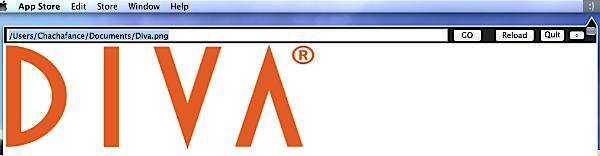
สิ่งที่ดีที่ Web Tab รองรับคือความสามารถในการเปิดไฟล์ในเครื่อง หากคุณใช้รูปแบบ /mypath/myfile.html คุณสามารถดูไฟล์ใดก็ได้บน Mac ของคุณ ตรวจสอบให้แน่ใจว่ามันเริ่มต้นด้วยเครื่องหมายทับและลงท้ายด้วยนามสกุลไฟล์
ความคิดสุดท้าย
ฉันรู้สึกทึ่งมากเมื่อได้เจอ Web Tab เพราะทันทีที่ฉันเห็นว่ามันมีประโยชน์เพียงใด จนถึงตอนนี้ฉันมีความสุขกับมันมาก แอปนี้ไม่เพียงแต่ใช้งานง่าย แต่ยังช่วยประหยัดเวลาได้มากและดีอีกด้วย ผลผลิต บูสเตอร์
แอปมีมูลค่า $1.00 หรือไม่ แม้ว่ามันจะเป็นพื้นฐานอย่างยิ่งและขาดคุณสมบัติมากมาย แต่ฉันรู้สึกว่ามันคุ้มราคาอย่างแน่นอน เพียงจำไว้ว่า Web Tab ไม่ได้มีไว้สำหรับใช้เป็นเบราว์เซอร์หลักของคุณ แท็บเว็บเหมาะสำหรับการค้นหาข้อมูลอย่างรวดเร็ว เช่น การค้นหาที่อยู่หรือหมายเลขโทรศัพท์ ค้นหาราคา หรือแม้แต่การดูเว็บไซต์เครือข่ายสังคมที่คุณชื่นชอบ
เว็บแท็บ (ราคา: $0.99)
การเปิดเผยข้อมูลพันธมิตร: ทำให้เทคโนโลยีง่ายขึ้นอาจได้รับค่าคอมมิชชั่นสำหรับผลิตภัณฑ์ที่ซื้อผ่านลิงก์ของเรา ซึ่งสนับสนุนงานที่เราทำเพื่อผู้อ่านของเรา


